当处理数据可视化时,用subplot()函数可以帮助我们轻松地在一个Python脚本或者Jupyter Notebook中创建多个子图,从而更好地呈现这些数据。然而,这些子图往往不是被简单地放置在一个矩形图中,它们通常需要将它们的位置、大小和间距进行微调,以更好地呈现数据。
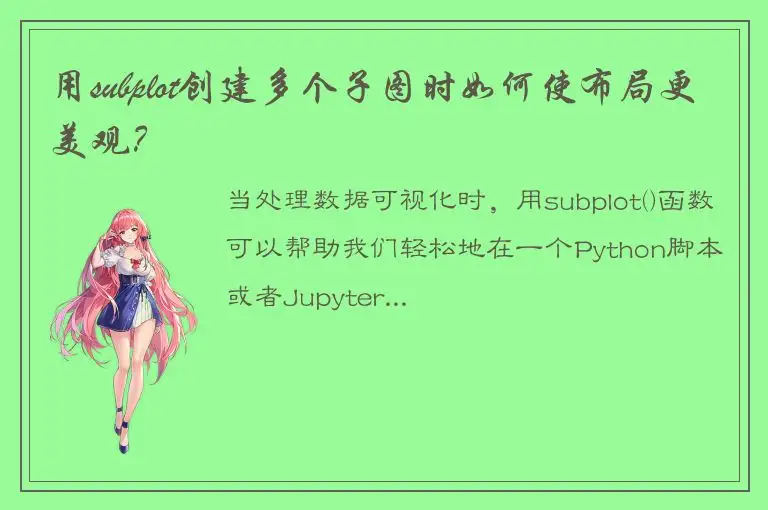
在这篇文章中,我们将探讨如何使用subplot()函数创建美观的子图布局。我们将讨论以下主题:如何用subplot()函数创建基本的子图、如何对子图进行微调以使它们更好地呈现数据、以及如何使用GridSpec和subplots_adjust调整子图的布局。
## 创建基本的子图
在Python的matplotlib中,我们通常使用subplot()函数创建多个子图。subplot()函数以三个参数为输入:行数(row),列数(column)和子图编号(index)。例如,下面的代码创建了一个2x2的矩形图,编号从1到4:
```python
import matplotlib.pyplot as plt
#创建一个2x2的矩形图
fig, axes = plt.subplots(nrows=2, ncols=2)
#对子图进行标号
axes[0, 0].set_title('First Plot')
axes[0, 1].set_title('Second Plot')
axes[1, 0].set_title('Third Plot')
axes[1, 1].set_title('Fourth Plot')
plt.show()
```

注意,我们使用变量fig和axes来存储主图和子图的对象。这里我们采用的是解构赋值的方法对它们进行赋值,即fig存储主图对象,axes存储一个由子图对象构成的数组。
在上面的例子中,我们没有对子图对象进行样式和布局的调整。默认情况下,subplot()函数将子图排列成一个简单的网格,并且将它们平均分配到可用的空间。
## 调整子图
但是,经常发现默认布局并不能很好地呈现数据。在这种情况下,我们需要对子图进行微调,以使它们更好地反应我们的数据。下面,我们将探讨一些方法来调整子图,包括:
- 改变子图大小: 我们可以使用figsize参数改变子图的大小。
- 调整子图间距: Pad参数定义了一个子图和相邻子图之间的空白区域的大小。
- 调整边距: Subplots_adjust()函数可以调整子图周围的边距,以便使子图和标签更好地呈现。
以下是一个例子,它演示了如何通过改变子图大小和间距来改善子图的布局:
```python
import matplotlib.pyplot as plt
#调整子图和主图的大小,并设置pad参数以达到更好的间距
fig, axes = plt.subplots(nrows=2, ncols=2, figsize=(8, 6),
gridspec_kw=dict(hspace=0.5, wspace=0.5),
subplot_kw=dict(polar=True),
)
#对子图进行标号
axes[0, 0].set_title('First Plot')
axes[0, 1].set_title('Second Plot')
axes[1, 0].set_title('Third Plot')
axes[1, 1].set_title('Fourth Plot')
plt.subplots_adjust(top=0.85, bottom=0.05, left=0.03, right=0.97, hspace=0.25,
wspace=0.35)
plt.show()
```

在这种情况下,我们用到了gridspec_kw和subplot_kw参数来对子图大小和间距进行微调。我们也用了subplots_adjust()函数被用来进一步调整布局,以更好地呈现数据。
## 使用GridSpec调整布局
subplot()函数自动排列子图,并按照等分配布的方式进行分配。但是,在实际情况中,我们需要对子图进行更细的布局控制,比如说,我们可能需要一个子图比其它子图要宽或者高。在这种情况下,我们可以使用GridSpec类来完成这个任务。
下面是一个例子,它演示了如何使用GridSpec布局来控制子图的大小和间距:
```python
import matplotlib.pyplot as plt
from matplotlib.gridspec import GridSpec
#采用GridSpec布局配置子图,第一列宽,第二列窄,第三列宽
gs = GridSpec(nrows=2, ncols=3, width_ratios=[1, 0.5, 1], height_ratios=[2, 1])
#创建子图
ax1 = plt.subplot(gs[0, 0])
ax2 = plt.subplot(gs[0, 1])
ax3 = plt.subplot(gs[0, 2])
ax4 = plt.subplot(gs[1, :])
#对子图进行标号
ax1.set_title('First Plot')
ax2.set_title('Second Plot')
ax3.set_title('Third Plot')
ax4.set_title('Fourth Plot')
plt.show()
```

在这个例子中,我们使用width_ratios和height_ratios参数来调整列宽和行高。在GridSpec对象中,我们可以使用[row, col]的索引来访问子图对象,如ax1、ax2等。这种方法可以帮助我们更好地控制子图的位置和大小,使得呈现出来的数据更加清晰。
## 结论
调整子图布局是数据可视化中非常重要的一环。使用subplot()函数可以轻松地创建多个子图,使用调整参数和GridSpec布局可以微调子图的大小、间距和其他属性。通过这篇文章,我们了解了如何调整子图布局,使其更美观地呈现数据。




 QQ客服专员
QQ客服专员 电话客服专员
电话客服专员